Windows 10はフルスクリーン最適化を導入しましたハードウェアがサポートしている場合、ゲームのパフォーマンスを向上させると同時に、ゲームをプレイするためのボーダーレスのフルスクリーンを提供することを目的としています。残念ながら、この機能にはさまざまなレビューがあります。一部のユーザーはフレームレートの低下を経験していると言い、他のユーザーはそれが正常に動作していると言います。うまく機能するゲームの決定的なリストはありません。残念ながら、Fall Creators Updateでは、ゲームバーを無効にするオプションを削除して、フルスクリーン最適化を無効にするオプションを削除することをお勧めします。
一部のゲームでは全画面最適化を選択的に無効にし、他のゲームでは有効のままにする場合は、 CompatibilityManager アプリ。アプリの互換性設定を一括で編集できる無料アプリで、複数のアプリのフルスクリーン最適化を一度に無効にするオプションがあります。
フルスクリーン最適化を無効にする
CompatibilityManagerをダウンロードして実行します。 アプリをインストールする必要はありません。現在のユーザーまたはすべてのユーザーの互換性設定を変更できます。互換性の設定を変更し、すべてのユーザーのゲームのフルスクリーン最適化を無効にする場合は、管理者権限が必要です。
CompatibilityManagerを実行すると、ゲームが読み込まれます主にゲーム用に構築されているため、デフォルトでSteamライブラリから取得します。もちろん、下部にあるそれぞれのボタンから他のフォルダーとファイルを追加し、他のアプリの互換性設定も管理できます。

無効にするゲームとアプリを選択しますフルスクリーン最適化。必要に応じて、互換モード設定とカラーモード設定を変更し、下部にある[レジストリに選択を保存]ボタンをクリックします。アプリを使用して、同じように簡単に再びフルスクリーン最適化を有効にできます。
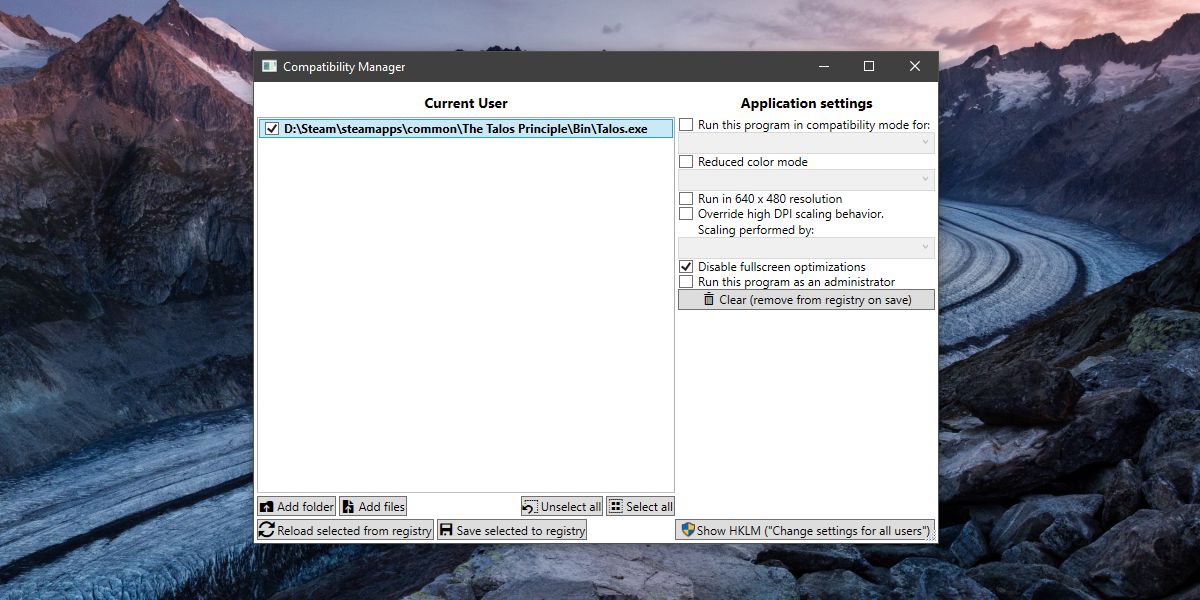
皆のためではない
あなたがする必要がないことを指摘する必要がありますゲームに影響がない場合は、フルスクリーン最適化を無効にします。強力なハードウェアを使用しているユーザーは、違いに気付かない場合があり、この機能は役に立たないと言うかもしれません。わずかに古いハードウェアを使用しているユーザーは、顕著な改善があるか、ゲームのパフォーマンスが非常に悪いことを伝えるかもしれません。重要なのは、この機能の有効性に関する意見は、ユーザー、マシン、アプリごとに異なるということです。システムの機能に問題がない場合は、無効にしないでください。それはあなたのゲームをより良く走らせるのを助けているだけかもしれません。
また、無効にしてみて、ゲームは良くも悪くも実行し、次にそれらを実行する方法を決定します。アプリのポイントは、全画面最適化を簡単に有効または無効にすることであり、非常に優れています。













コメント